أحياناً، يصعب تشغيل أنظمة تشغيل Mac و Android معًا. ولكن، يوجد الآن العديد من الحلول التي تتيح للمستخدمين نقل الملفات من جهاز Mac إلى هاتف Android بطريقة سريعة وفعالة. الطريقة الأسرع لنقل البيانات بين Mac و Android هي ببساطة توصيل جهاز Android بجهاز Mac. ومع ذلك، تظهر أحيانًا مشكلات التوافق بين نظام التشغيل. لهذا السبب، فإن الطريقة السهلة والفعالة لحل جميع مشاكل التوافق أثناء نقل البيانات هي من خلال Android File Transfer.
الجزء 1: كيفية نقل الملفات من Mac إلى Android دون Android File Transfer؟
أفضل بديل Android File Transfer هو Dr.Fone (Mac) - برنامج مدير الهاتف (Android). بنقرة واحدة فقط، يمكنك بسهولة إرسال الملفات من Mac إلى Android من خلال هذا البرنامج. كما يسمح لمستخدمي Android بإدارة بيانات هواتفهم بطريقة مناسبة. وهو متوافق مع أحدث إصدار من Android. يدعم هذا البرنامج مجموعة كبيرة من أنواع الملفات مثل الصور والموسيقى والمستندات والتطبيقات والرسائل النصية وغيرها الكثير. يسمح للمستخدمين بنقل البيانات من Mac إلى Android من خلال السحب والإفلات.
فيما يلي دليل تفصيلي حول كيفية نقل الملفات من Mac إلى Android بدون Android File Transfer:
الخطوة 1: قم بتحميل برنامج Dr.Fone لنظام التشغيل Mac ثم قم بتشغيل البرنامج. الآن، انقر فوق وحدة "مدير الهاتف".

الخطوة 2: باستخدام كبل USB، قم بتوصيل هاتف Android بجهاز Mac الخاص بك. ثم حدد نوع ملف الوسائط الذي تريد نقله من شريط القائمة .

الخطوة 3: اضغط على إضافة وحدد جميع الملفات من نظام Mac الخاص بك. ثم اضغط على فتح. بعد بضع دقائق، سيتم نقل بيانات Mac الخاصة بك إلى جهاز Android الخاص بك.
الجزء 2: كيفية نقل الملفات من جهاز Mac إلى Android باستخدام تطبيق Android File Transfer؟
Android File Transfer هو برنامج مجاني للمستخدمين لنقل أي نوع من البيانات بين الأجهزة المختلفة. بخلاف برنامج Dr.Fone، فهو متوافق مع أجهزة Android التي تعمل بالإصدار 3. إذا كنت لا تعرف الطريقة الصحيحة لكيفية نقل الملفات من Mac إلى Android بمساعدة برنامج Android File Transfer، فقمنا نحن هنا بتقديم دليلًا تفصيليًا لنقل بيانات Mac إلى Android.
الخطوة 1: قم بتحميل وتثبيت تطبيق Android File Transfer لنظام التشغيل Mac على جهاز كمبيوتر Mac.
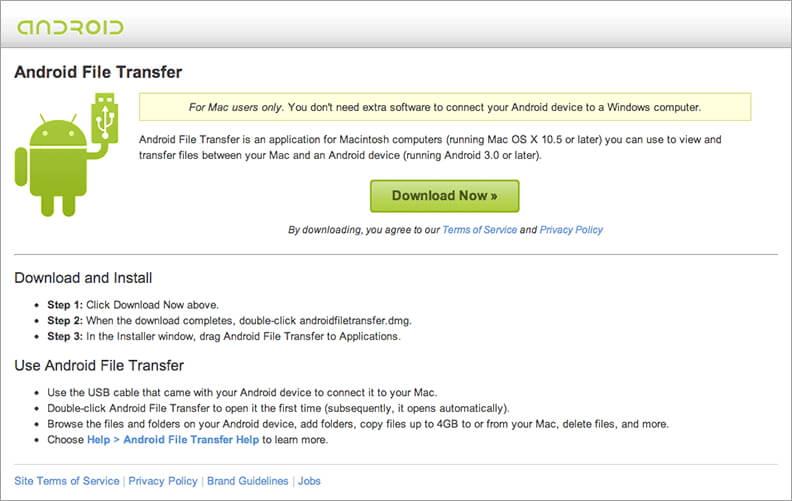
الخطوة 2: الآن، قم بتوصيل هاتف Android الخاص بك بجهاز Mac باستخدام الكابل الرقمي.
الخطوة 3: قم بتشغيل البرنامج وسيتم عرض بيانات هاتف Android الخاص بك على واجهة البرنامج.

الخطوة 4: على جهاز Mac الخاص بك، انتقل إلى Finder وحدد نوع ملف الوسائط المطلوب الذي تريد نقله. ثم، قم بسحب وإفلات نوع الملف المحدد على جهاز Android الخاص بك.
الجزء 3: أفضل 5 تطبيقات لنقل الملفات من Mac إلى Android لاسلكيًا:
1) DropBox:
DropBox هو خدمة تخزين سحابي مجاني يتيح للمستخدمين الوصول إلى ملفات الوسائط الخاصة بهم من أي مكان وفي أي وقت. إنه متوافق تمامًا مع أنظمة تشغيل Mac و Android. مع نسخته المجانية، ستحصل على 2 جيجا بايت من مساحة التخزين المجانية لحفظ ملفاتك المهمة. بمجرد حفظ الملفات في DropBox، يقوم تلقائيًا بمزامنة البيانات بين الأجهزة المختلفة. يعد نقل الملفات من جهاز Mac إلى هاتف Android أحد أفضل الطرق.
الميزات:
- يتيح DropBox أيضًا للمستخدمين مشاركة الملفات الصغيرة وكذلك الكبيرة.
- كما يسمح للمستخدمين بدمج حساب DropBox مع التطبيقات الأخرى.
- يدعم كل أنواع تنسيقات الملفات وأنواعها تقريبًا مثل الصور والمستندات والعديد من الأنواع الأخرى
- يمكنك حماية الروابط الخاصة بك بحماية كلمة المرور من خلال ميزة أذونات الارتباط الخاصة بها.

2) Google Drive:
Google Drive هي خدمة تخزين سحابية أخرى تأتي مع حساب Gmail الخاص بك. إنه مشابه تمامًا لـ DropBox، لكنه يوفر مساحة تخزين مجانية تبلغ 15 جيجابايت لتخزين ملفات الوسائط. يمكنك بسهولة نقل البيانات من Mac إلى Android لحساب Google Drive الخاص بك. إذا كنت تفكر في كيفية النقل من Mac إلى Android، فأنت تحتاج فقط إلى فتح حساب Google Drive على جهاز Mac. بعد ذلك، احفظ الملفات من جهاز Mac الخاص بك إلى محرك Google. الآن، قم بالوصول إلى Google drive بنفس الحساب على هاتف Android الخاص بك وقم بتنزيل الملفات المحفوظة على جهاز Android الخاص بك.
الميزات:
- أفضل أداة تعاون تسمح للمستخدمين بمشاركة الملفات مع الآخرين.
- يدعم مجموعة واسعة من أنواع الملفات التي تشمل ملفات Adobe وملفات Microsoft والأرشيف وأنواع أخرى.
- يُمكنك بسهولة البحث عن أي ملف باسمه ومحتواه.

3) AirDroid:
يسمح AirDroid للمستخدمين بإدارة هواتف Android الخاصة بهم أو الوصول إليها من نظام Mac. بهذه الطريقة، يمكنك بسهولة نقل جميع أنواع الملفات التي تريدها من Mac إلى Android. يوفر الوصول عن بعد لإدارة جهاز Android الخاص بك. بسيط الاستخدام. يمكنه نقل بيانات Android الخاصة بك بطريقة سريعة وفعالة. يُعرف بأنه أفضل تطبيق لنقل البيانات لنظام التشغيل Mac إلى Android. بمجرد تثبيت البرنامج على جهاز Android الخاص بك، يُمكنك بسهولة الوصول عن بعد لنقل البيانات.
الميزات:
- يُمكنك إنشاء نسخة احتياطية من ملفات الوسائط الهامة الخاصة بهم.
- يُمكنك حتى إرسال أو استقبال رسائل نصية من إصدار الويب الخاص به.
- يُعزز سرعة جهازك عن طريق تنظيف الذاكرة.
- يُمكنك حتى تحديد موقع جهاز Android المفقود.

4) Wi-Fi File Transfer:
يسمح Wi-Fi File Transfer للمستخدمين بتحميل أو نقل الملفات من Mac إلى أجهزة Android. بدون USB أو كابل رقمي، يمكنك نقل البيانات بين جهازين. يعمل هذا التطبيق كخدمة في الخلفية. لمعرفة كيفية نقل الملفات من Mac إلى Android من خلال هذا البرنامج، ما عليك سوى اتباع التعليمات التالية:
تحتاج فقط إلى تحميل البرنامج على نظامي Android و Mac أو يُمكنك استخدام واجهته المستندة على الويب. بعد ذلك، قم بتوصيل كلا الجهازين لديك بنفس الشبكة. الآن، يمكنك البدء في نقل الملفات من جهاز Mac الخاص بك إلى جهاز Android أو العكس.
الميزات:
- يُمكنك نقل ملفات متعددة من خلال هذا البرنامج.
- من خلال ميزة مدير الملفات المدمجة، يمكنك تحرير الملفات وحذفها وضغطها وفك ضغطها.

5) Xender لنقل ومشاركة الملفات:
Xender هو أسرع تطبيق لنقل البيانات لنظام التشغيل Mac إلى Android. سرعته أفضل بكثير من جهاز البلوتوث. يغطي جميع احتياجات النقل للمستخدمين. يمكنه بسهولة نقل أنواع مختلفة من الملفات من Mac إلى Android. وهو يدعم أنظمة تشغيل مختلفة مثل Windows و Mac و iOS و Android. بدون الوصول إلى الإنترنت، يمكنك نقل البيانات بين Mac و Android. ليست هناك حاجة أيضًا إلى تثبيته على جهاز الكمبيوتر ولا للكابل الرقمي.
الميزات:
- يمكن Xender نقل البيانات بسرعة قصوى تبلغ 40 ميجابايت بالثانية.
- يمكن للمستخدمين نقل ايّ نوع من البيانات.
- لا توجد قيود على حجم الملفات أثناء نقل الملفات من خلال هذا البرنامج.
- يحتوي على واجهة سهلة الاستخدام مما يجعل عملية النقل أسهل.

تعمل جميع أدوات نقل البيانات المذكورة أعلاه لإرسال الملفات من Mac إلى Android بكفاءة. يمكنك استخدام أي من الأدوات المذكورة أعلاه وفقًا لاختيارك وستكون قادرًا على نقل أي نوع من البيانات بسهولة.
سامسونغ
- 1.استعادة بيانات السامسونغ
- 1.2 استعادة الرساائل المحذوفة للسامسونغ
- 1.3 استعادة رسائل هاتف السامسونغ
- 1.3 استعادة صور السامسونغ
- 1.5 استعادة الرسائل من السامسونغ غالاكسي
- 1.6 استعادة الرسائل من سامسونغ اس6
- 1.7 استعادة الرسائل من سامسونغ غالاكسي/نوت
- 1.8 استعادة صور غلاكسي اس5
- 1.9 استعادة الرسائل من سامسونغ معطل
- 1.10 استعادة هاتف السامسونغ
- 1.11 استعادة تاب السامسونغ
- 1.12 استعادة بيانات الغالاكسي
- 1.13 استعادة كلمة مرور السامسونغ
- 1.14 وضع الريكفري في سامسونغ
- 1.15 استعادة صور السامسونغ كور
- 1.16 Tenorshare بديل استعادة السامسونغ
- 1.17 استعادة بيانات كرت الذاكرة في سامسونغ
- 1.18 Print Text from Galaxy/Note
- 1.19 استعادة من ذاكرة السامسونغ الداخلية
- 1.20 استعادة البيانات من ذاكرة السامسونغ
- 1.21 برنامج استعادة بيانات السامسونغ
- 1.22 حل استعادة السامسونغ
- 2 النسخ الاحتياطي للسامسونغ
- نسخ احتياطي لتطبيقات سامسونغ
- برنامج النسخ الاحتياطي للسامسونغ
- حذف صور النسخ الاحتياطي التلقائي
- النسخ الاحتياطي لسامسونغ عبر كيز
- نسخ احتياطي سحابي للسامسونغ
- نسخ احتياطي لحساب سامسونغ
- نسخ احتياطي لأسماء السامسونغ
- نسخ احتياطي لرسائل السامسونغ
- نسخ احتياطي لصور السامسونغ
- نسخ احتياطي للسامسونغ إلى الكمبيوتر
- نسخ احتياطي لجهاز السامسونغ
- نسخ احتياطي لسامسونغ اس5
- kies سامسونغ
- kies3 سامسونغ
- 3 مشاكل السامسونغ
- 2.1 السامسونغ لا يقلع
- 2.2 السامسونغ يعيد التشغيل بشكل مستمر
- 2.3 شاشة سوداء في الغلاكسي
- 2.4 شاشة السامسونغ لا تعمل
- 2.5 تاب السامسونغ لا يقلع
- 2.6 السامسونغ يجمد
- 2.7 الموت المفاجئ للسامسونغ
- 4 Samsung Kies
- 3.1 للبي سي Kies السامسونغ
- 3.2 Samsung Kies تحميل
- 3.3 Samsung Kies للماك
- 3.4 Samsung Kies Mini
- 3.5 Samsung Kies تعاريف
- 3.6 على الحاسوب Kies سامسونغ
- 5 مدير سامسونغ
- 4.1 تحديث أندرويد 6.0 للسامسونغ
- 4.2 إعادة تعيين كلمة مرور السامسونغ
- 4.3 للسامسونغ mp3 مشغل
- 4.4 مشغل أغاني السامسونغ
- 4.5 مشغل فلاش للسامسونغ
- 4.6 Samsung Gear Fit مدير
- 4.7 PC مدير مشاركة السامسونغ
- 4.8 النسخ الاحتياطي التلقائي للسامسونغ
- 4.9 Links بديل للسامسونغ
- 4.10 samsung Gear مدير
- 4.11 إعادة تعيين كود السامسونغ
- 4.12 مكالمة فيديو على السامسونغ
- 4.13 تطبيقات فيديو للسامسونغ
- 4.14 مدير بطارية السامسونغ
- 4.15 مدير مهام السامسونغ
- 4.16 مدير اتصال السامسونغ
- 4.17 تحميل برنامج سامسونغ للأندرويد
- 4.18 سامسونغ أم آيفون